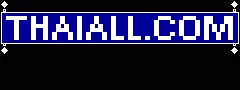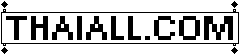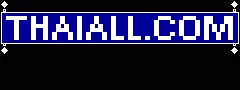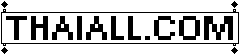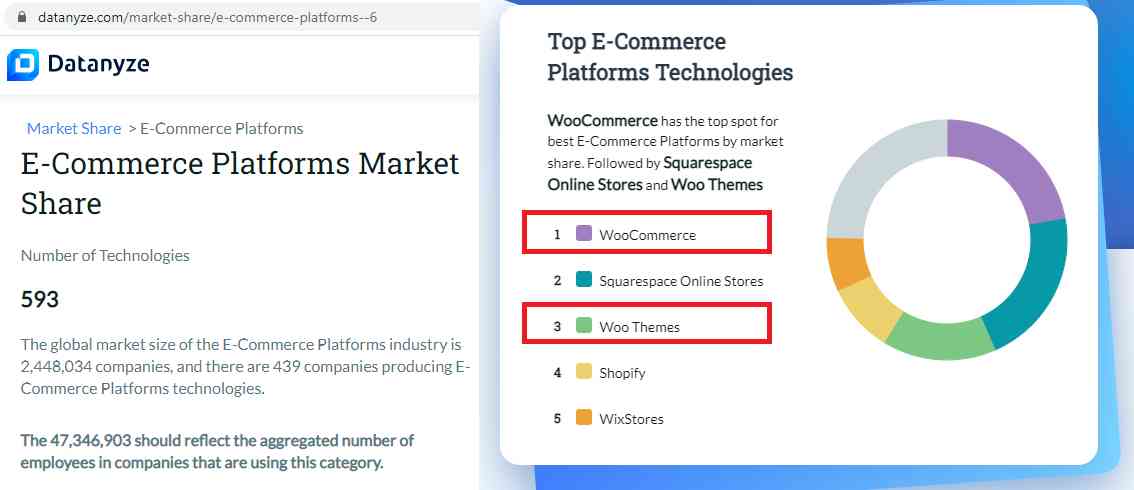 ขั้นตอนการติดตั้งนั้น เชื่อได้ว่าไม่ยากจนเกินไป
ขั้นตอนการติดตั้งนั้น เชื่อได้ว่าไม่ยากจนเกินไป
สำหรับนักเรียน นิสิต นักศึกษา ที่มีพื้นฐานเรื่อง apache , mysql และ php มาก่อน
ซึ่งส่วนใหญ่นักพัฒนาที่ใช้ Windows มักเลือกใช้โปรแกรม
xampp
ที่ช่วยในการติดตั้งชุดโปรแกรมข้างต้น
เพราะติดตั้งได้ง่ายเพียงแต่คลิ๊ก next และตอบคำถามที่จำเป็น
ซึ่งง่ายกว่าแบบติดตั้งแยกตัว ที่ต้องศึกษาว่ารุ่นใดต้อง config แต่ละตัวอย่างไร เพื่อให้โปรแกรมทั้งชุดทำงานร่วมกันได้
ส่วนการติดตั้ง wordpress และ woocommerce นั้น
ก็เพียงแต่คลิ๊ก next และตอบคำถามที่จำเป็นต่อการติดตั้งระบบทั้งสอง
ความซับซ้อนของ tools คงไม่มากเท่ากับความซับซ้อนของ contents
ที่ผู้ดูแล ต้องพูดคุยกับผู้ใช้ หรือผู้บริหาร
เรื่อง 5W1H และ Policy ว่าจะใส่เนื้อหาอะไร ออกแบบธีมอย่างไร เลือกปลั๊กอินตัวใด
สินค้าจะตั้งราคาเท่าไร ใครรับผิดชอบในขั้นตอนใด เป็นต้น
แต่สำหรับองค์กรที่มีขนาดใหญ่จำเป็นต้องสนใจเรื่อง tools
เพื่อให้เครื่องบริการมีความปลอดภัย พร้อมบริการ และรองรับผู้คนได้จำนวนมาก
ตั้งแต่หลักสิบ หลักร้อย หลักพัน จนถึงหลักหมื่นพร้อมกัน
wp551_woocommerce461_database.rar
wp551_woocommerce461_scripts.rar